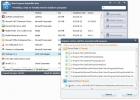Extrahujte video rámec vo formáte PNG pomocou FFmpeg vo Windows
FFmpeg je veľmi populárny nástroj na nahrávanie a streamovanie mediálneho obsahu. Nie je to jedna z tých základných aplikácií, ktorú môže používať takmer každý, a je určite populárnejšia medzi používateľmi Linuxu, ale môže a v systéme Windows funguje dobre. FFmpeg je dosť výkonný, len čo sa k nemu dostanete. Je to v podstate nástroj príkazového riadku, a preto ho pravdepodobne viac ľudí nevyužíva. Ak práve začínate s programom FFmpeg a chcete urobiť niečo základné, napríklad extrahovať snímku z videa, postupujte takto.
Spustite FFmpeg a pred pokračovaním skontrolujte, či je videosúbor, z ktorého chcete extrahovať rámec, v správnom adresári. Použite nasledujúci príkaz, kde „My-File.avi“ by mal byť nahradený názvom súboru, z ktorého chcete rámček extrahovať.
Podobne by sa mala hodnota „30“ nahradiť časom v sekundách, v ktorých sa zobrazí rámček. Nahraďte „My-Frame.png“ názvom súboru, s ktorým chcete rámček uložiť. Neodstraňujte príponu súboru.
ffmpeg -i My-File.avi -vf select = eq (n \, 30) -frames 1 My-Frame.png

Po úspešnom spustení príkazu otvorte adresár, do ktorého ste súbor uložili, a uvidíte, že v ňom bol vytvorený nový súbor PNG. Toto je snímka extrahovaná z vášho videa.

To je všetko. Jediné, čo musíte urobiť, a to sa môže alebo nemusí ukázať ako problém, je vedieť, v ktorej sekunde sa rámček objaví. Prehrávač VLC je skvelým nástrojom na vyhľadávanie, keď sa objaví určitý rámec a je pravdepodobné, že ho už máte nainštalovaný, takže už nemusíte hľadať ani sťahovať nič iné.
Vyhľadanie
Posledné Príspevky
Program Wise Program Uninstaller: Výkonné odstraňovač aplikácií tretích strán
Spoločnosť Microsoft intenzívne pracuje na zlepšení svojho operačné...
CollageIt: Vytvorte pôsobivé koláže zadarmo
V roku 2009 sme pokryli výkonnú aplikáciu na výrobu koláží, zvanú T...
Ako priniesť späť Aero efekty v systéme Windows 8
Keď som aktualizoval systém Windows XP na systém Windows 7 (nepýtaj...